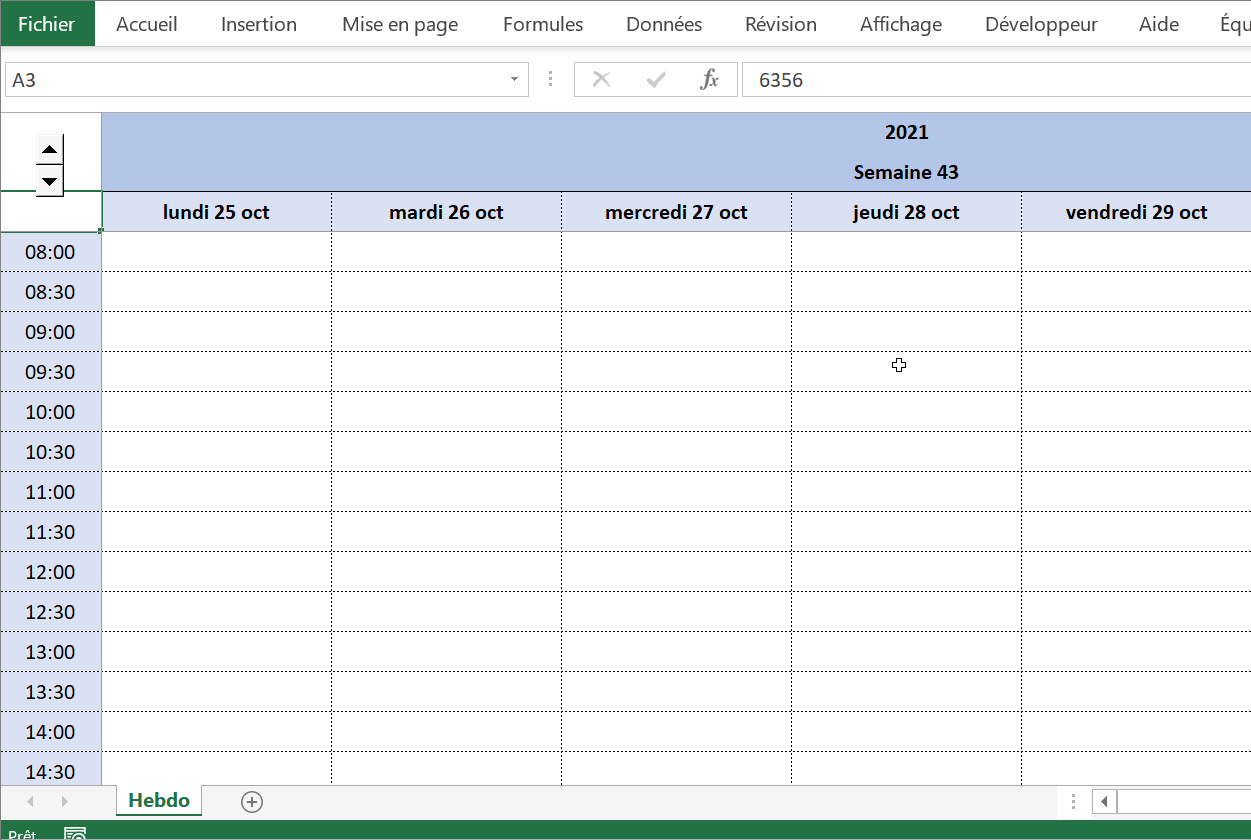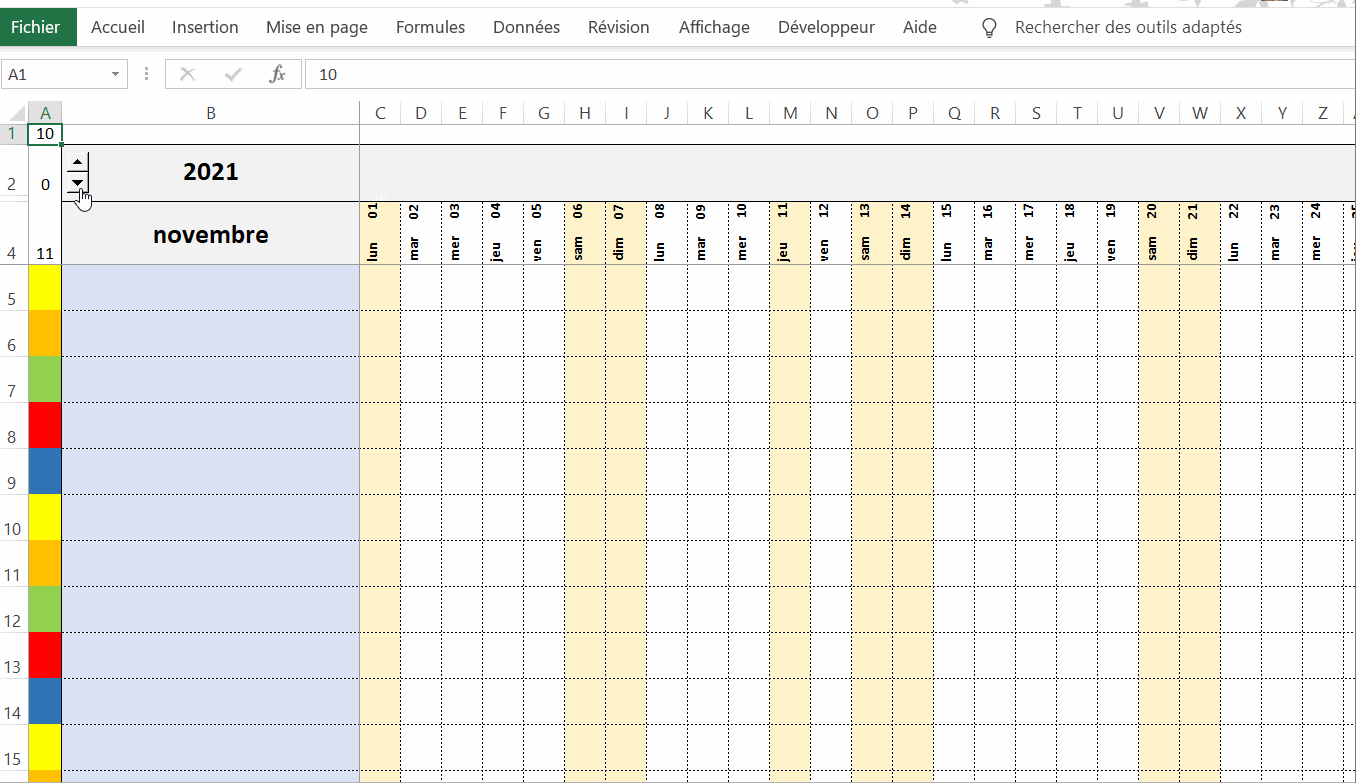Pour construire un planning sur une semaine, on a besoin d'incrémenter ou de décrémenter un numéro de semaine pour naviguer d'une semaine à une autre, par exemple en passant par des boutons [+] et [-] ou une toupie avec du code pour les calculs.
On a alors 3 points d'attention :
- incrémenter la semaine 52 => le résultat doit être 53 ou 1 en fonction de l'année
- décrémenter la semaine 1 => le résultat doit être 52 ou 53 en fonction de l'année
- et prévoir le calcul de l'année en conséquence
Pour ce faire, jusqu'à présent mon code était d'une quinzaine de ligne.
Mais bien plus simplement, voici une autre méthode que je propose ici :
- Un contrôle de formulaire "toupie" liée à la cellule
A3 avec qq réglages => voir image -

Précision : sur Excel 2016 la valeur maxi de ce contrôle est de 30000, il n'est donc pas possible de lier directement ce contrôle à une date actuelle avec un pas de 7)
- en B3 la formule
= 2+A3*7 (+2 pour que le premier jour affiché soit un lundi) - en C3 la formule
= B3+1 à recopier à droite pour les 7 jours de la semaine - en B2 la formule
= NO.SEMAINE.ISO(B3) pour afficher le numéro de semaine - + quelques formats de cellule qui vont bien pour un affichage facilement lisible
et A3 en police blanc sur fond blanc pour cacher simplement la valeur
ET Pas de code!
On obtient alors un planning complet très léger de 15ko environ
Cette base permet de se faire par exemple un agenda très simple avec un peu de code pour enregistrer vos rendez-vous. Ici avec saisie par sélection de cases à la souris. Ca reste très léger : 40ko environ code compris.
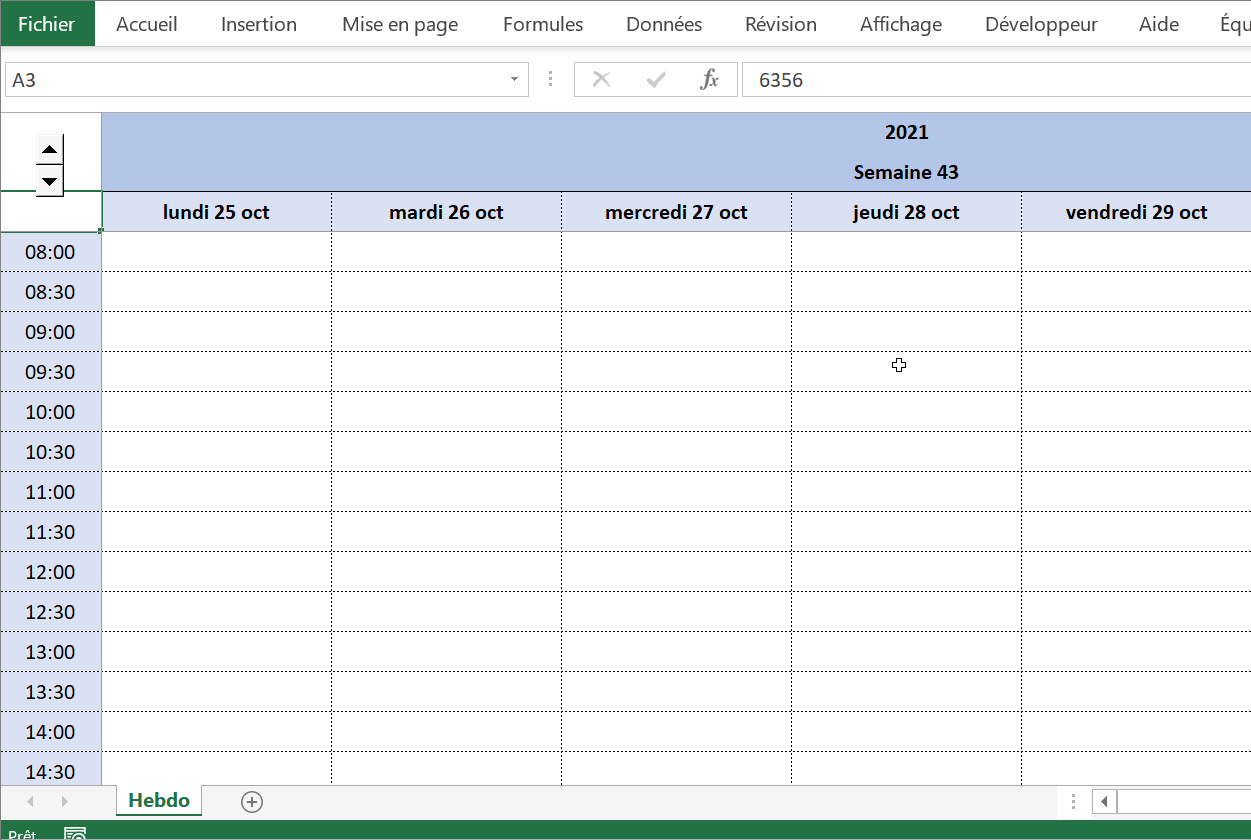
(cet agenda est très simplet, ce n'est qu'une démo d'utilisation de la méthode exposée plus haut)
Qu'en pensez-vous?
Pierre